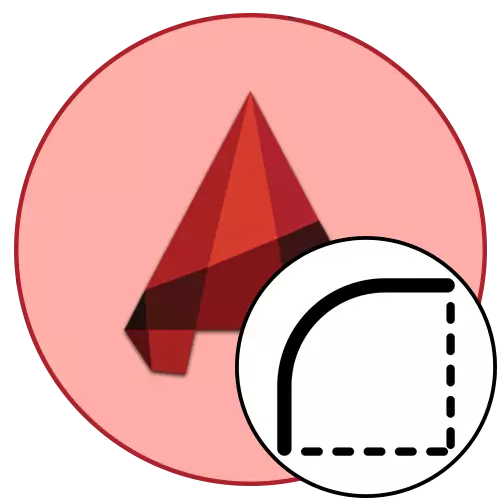
Hema hema her bikarhêner dema ku bi nexşeyên cûda yên otomotîkê re dixebitin hewce dike ku pêdivî ye ku meriv li quncikan dorpêç bike. Ev pêvajo jî tê gotin hevokek e û ew ê yek ji rêbazên peyda bicîh bîne - bi pêkanîna amûrek guncan an bi rêgezek serbixwe bi navgîniya hêmanên alîkar. Van rêbazan bi cûrbecûr têne kirin û algorîtmayek çalakiyek taybetî heye. Em pêşniyar dikin ku xwe bi wan hûrgulî nas bikin da ku vebijarkek hêsantir hilbijêrin an her dem di vê rewşê de alternatîfek hebe dema ku yek vebijarkek ji bo afirandina bandora xwestî diafirîne.
Kiryarên pêşîn
Pêşîn, bila em li ser kiryarên pêşîn ên ku ji bo pêkanîna mecbûrî mecbûrî ne. Heke hûn bikarhênerek nûjen in, em bi tundî pêşniyar dikin ku rêwerzên li jêr vekolînin. Bikarhênerên xwedî ezmûn dikarin tavilê biçin berçavgirtina rêbazan, ji ber ku bêguman ew berê xwe didin bingehên rêwîtiyê û bi rêzikên perwerdehiyê berî conjugation.
- Ji bo cotek serfiraz, hûn ê bi kêmî ve du tiştan hewce bikin - xala referansê û elementa ku dê quncikan xweş bike. Wek mînakek, em pêşî du arz dikişînin û du beşên hêsan di navbera wan de ava dikin.
- Heke we ew ji xwe re nekiriye, amûrek "cut" hilbijêrin ku li ser rûpelê "xêzkirinê" li ser tape.
- Rêzek biafirînin bi hev re bi xalên li ser arcê bi karanîna girêdanê.
- Daxuyaniya beşên din ên ku li ser bişkoja ESC-ê bikirtînin betal bikin.
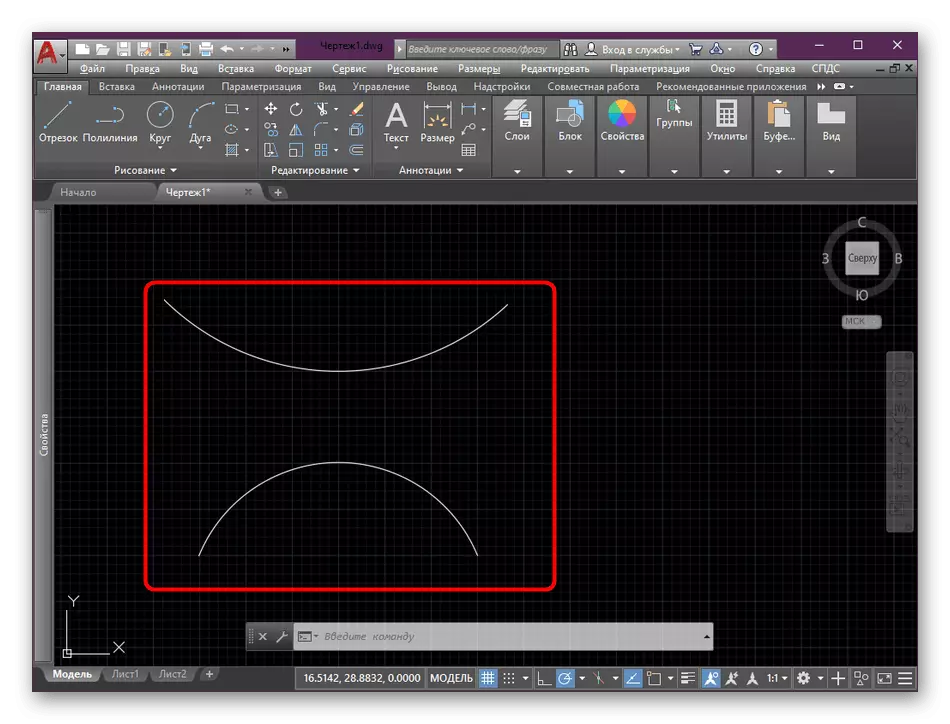

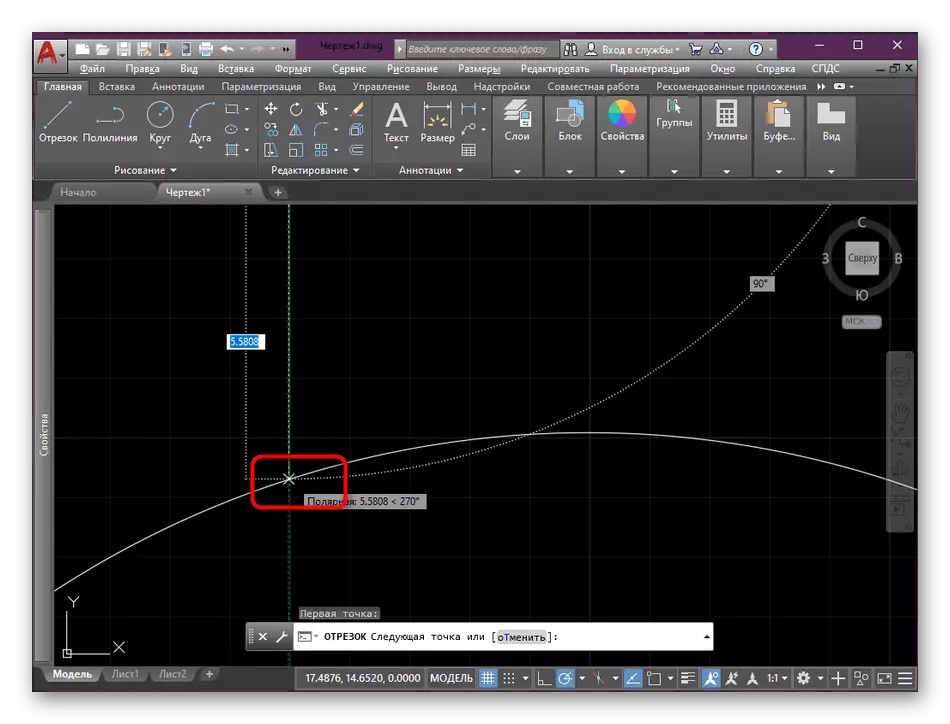
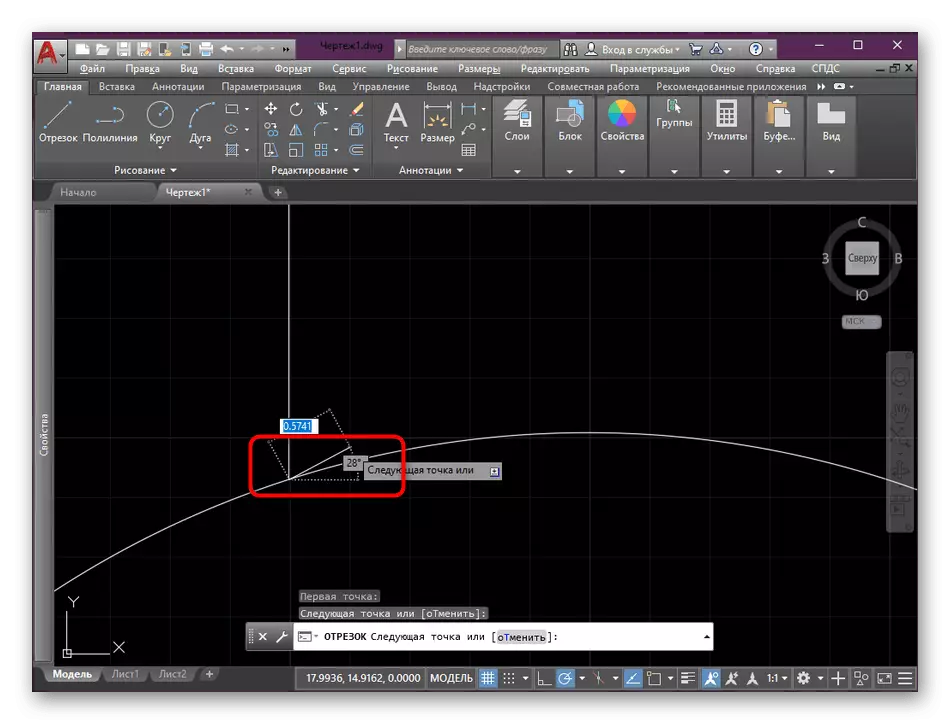
Wekî ku hûn dibînin, me pêşniyar kir ku dema ku xêzan bikişînin, ji bo ku xêzan bikişînin, ji bo ku xêzan bikar bînin, pêşniyar kirin. Beşê bi hev ve girêdin ku ew bi xalek arc an pirsgirêkek din an pirsgirêkek din re, pêdivî ye ku pêdivî ye ku bi xalên bi karan bikar bîne. Li ser materyalê dinê li ser materyalê me bixwînin bi tikandina li ser zencîreyê li jêr.
Zêdetir bixwînin: Meriv çawa li AutoCAD-ê bi kar tîne
Di AutoCAD de cotek çêbikin
Naha dem e ku meriv rasterast di derbarê qefesên dorpêçê de biaxive. Ne her gav amûrê "conjugation" bi tevahî bandora ku hewce dike diafirîne. Ji ber vê yekê, em ê diyar bikin û alternatîf, û hûn ê tenê pêdivî ye ku hûn herî guncan hilbijêrin.Amûrek 1: "Conjugation"
Em yekem amûrê sereke, ku bi piranî tê bikar anîn lêkolîn bikin, û ji bo dorpêçkirina kemikan jî amûrek hêsan e. Ew di tîpa sereke de xilas e, û hûn dikarin wiya wiha bikar bînin:
- Bala xwe bidin ser kaxezê û beşa guherandinê. Li wir, bişkoja ku hûn di dîmenê li jêr de dibînin, bitikînin. Jê re tê gotin "cot".
- Naha hûn hewce ne ku celebên dorpêçên dorpêçê diyar bikin. Em ê wekî modela standard "Radyus" wekî mînakek bigirin. Piştî ku ew li ser fermana Fermandariyê xuya dike, li ser vê nivîsandinê bikirtînin.
- Piştre hûn hewce ne ku radyusê pişkî diyar bikin. Li ser bingeha nexşeya berdest nirxê bicîh bikin.
- Piştî ketina hejmarê, li Enter bikirtînin û piştrast bikin ku guhertin pêk hatin.
- Li nêzê kursiyê dê xuya bibe "Mijara yekem an" hilbijêrin. Pêdivî ye ku hûn LKM-ê li elementa yekem a konjugasyonê bikirtînin.
- Bi hêmana duyemîn re heman bikin.
- Piştî vê yekê, bandora yekser serlêdan dike û hûn dikarin encama encam bibînin.
- Wekî encamek dorpêçê dorpêçê bi arc, ew beşek ji sê beşan pêk tê.

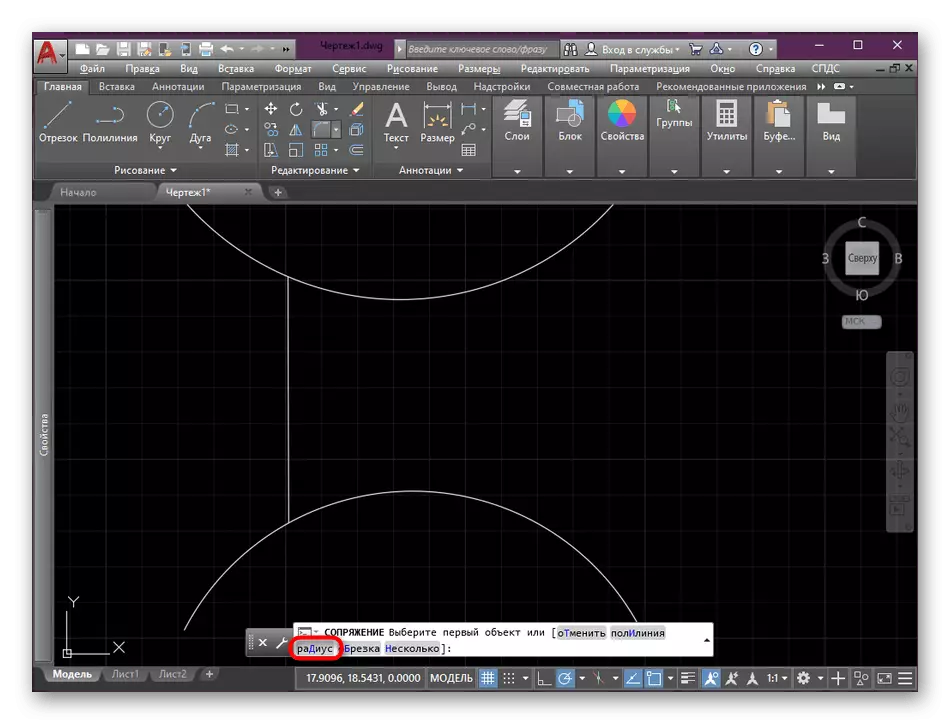
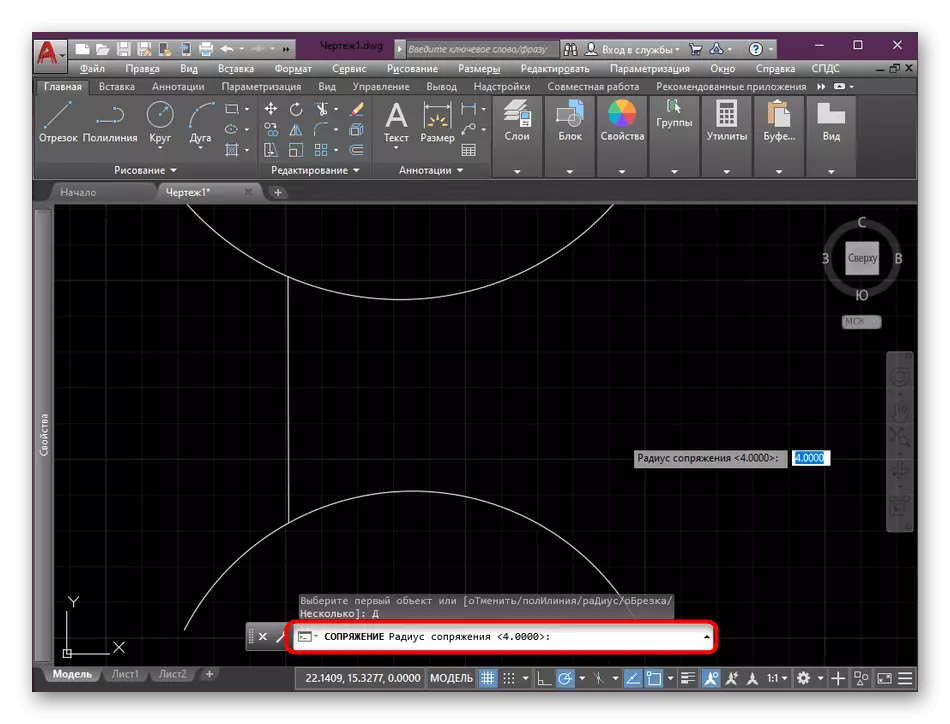
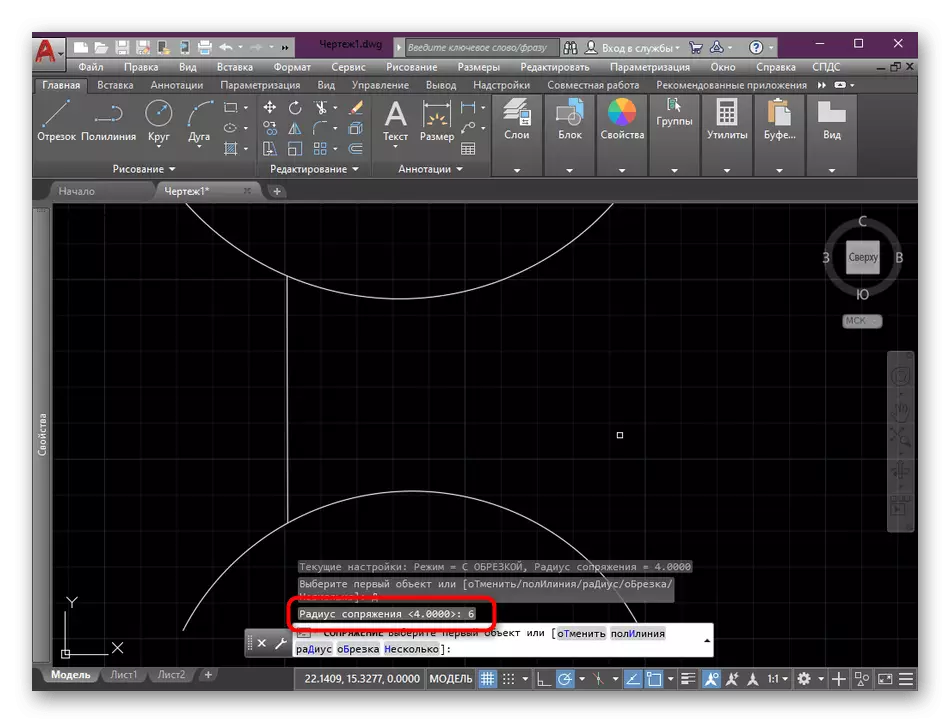

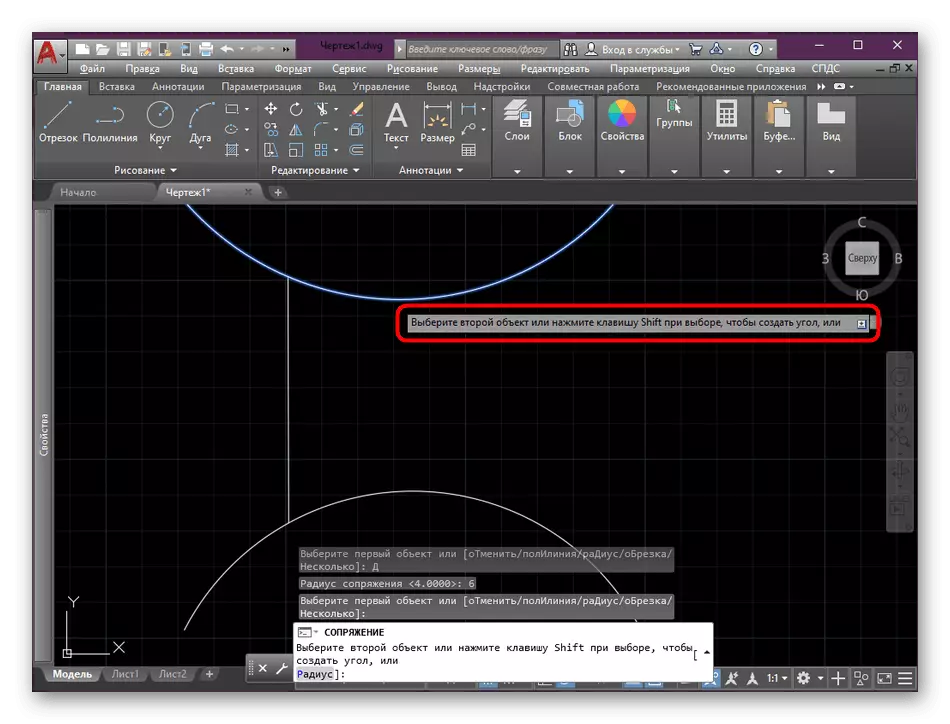

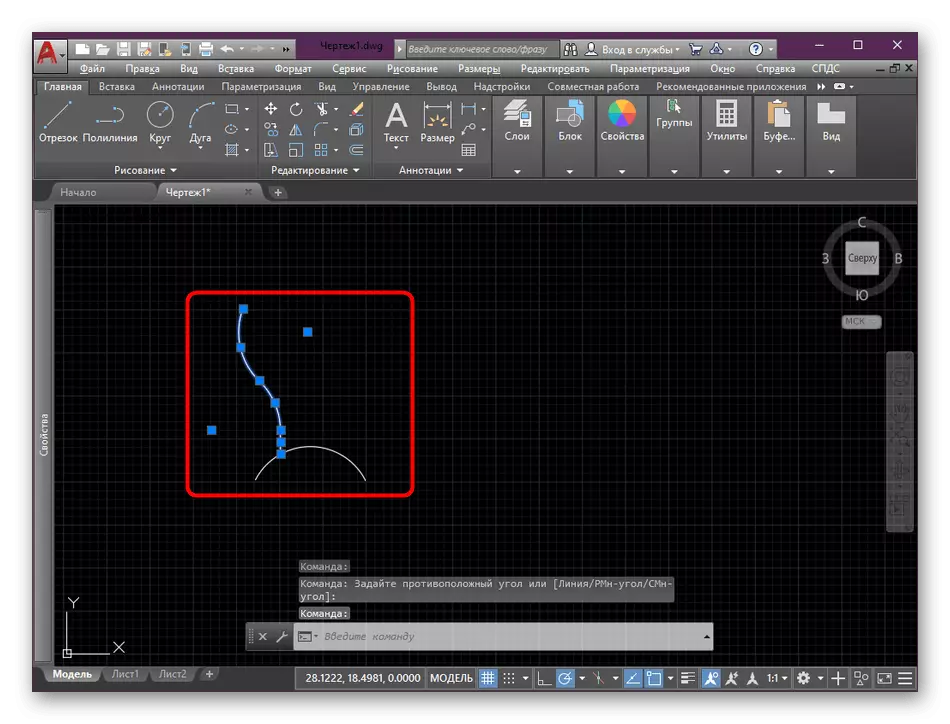
Li jor we bi girêdana conjugation re naskirî bi girêdana hêmanên vekirî. Dema ku element nîne ku dawiya wan tune be, çalakiya fonksiyonê ya ku tê bikar anîn hinekî cûda dibe.
- Ka em vê operasyonê li ser mînaka du derdor û beşan di navbera wan de analîz bikin. Ji bo destpêkek, amûrê di pirsê de çalak bikin.
- Hilbijartina heman pencereya ku jê re dibêjin "radius" û nirxa çêtirîn saz bike.
- Yekem vebijarka konjugasyonê mîna ku hûn di wêneyê jêrîn de dibînin xuya dike. Di vê rewşê de, beşa beşê tê qewirandin, û dora zêde dê hewce bike ku bi desta were jêbirin.
- Vebijarka duyemîn tê vê wateyê ku beşa beşê li milê rastê yê dorpêçê jêrîn.
- Sêyemîn dema ku du derdor têne hilbijartin têne çalak kirin. Dûv re di nirxa radyusê ya diyarkirî de sezen diqulipîne.
- Lêbelê, dê xêzek rasterast hebe ku hûn dixwazin xwe jêbirin, ronahî û zextê li ser Del.

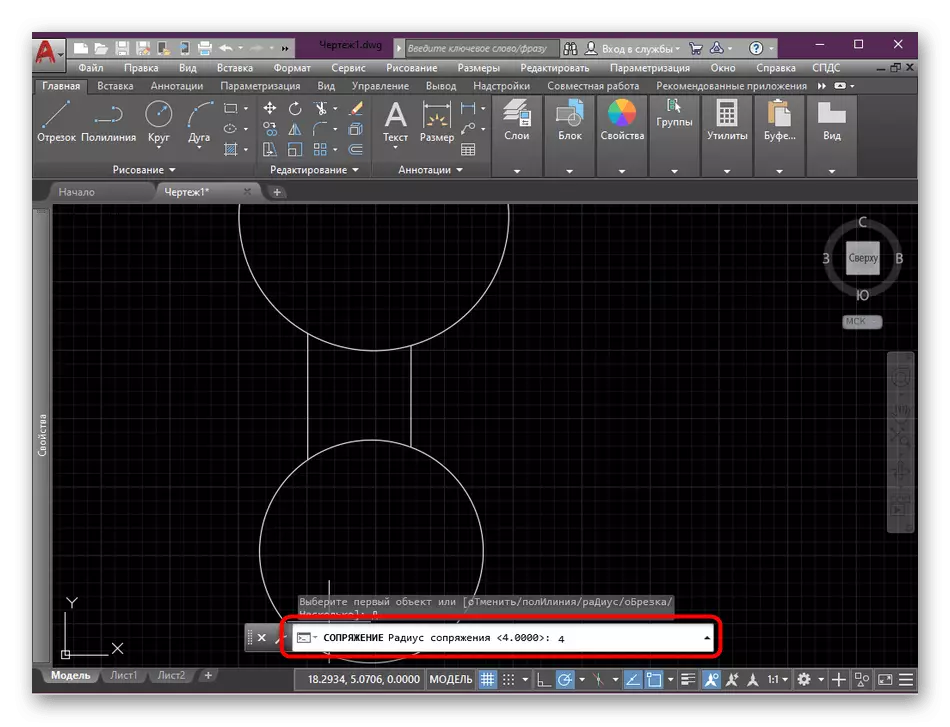


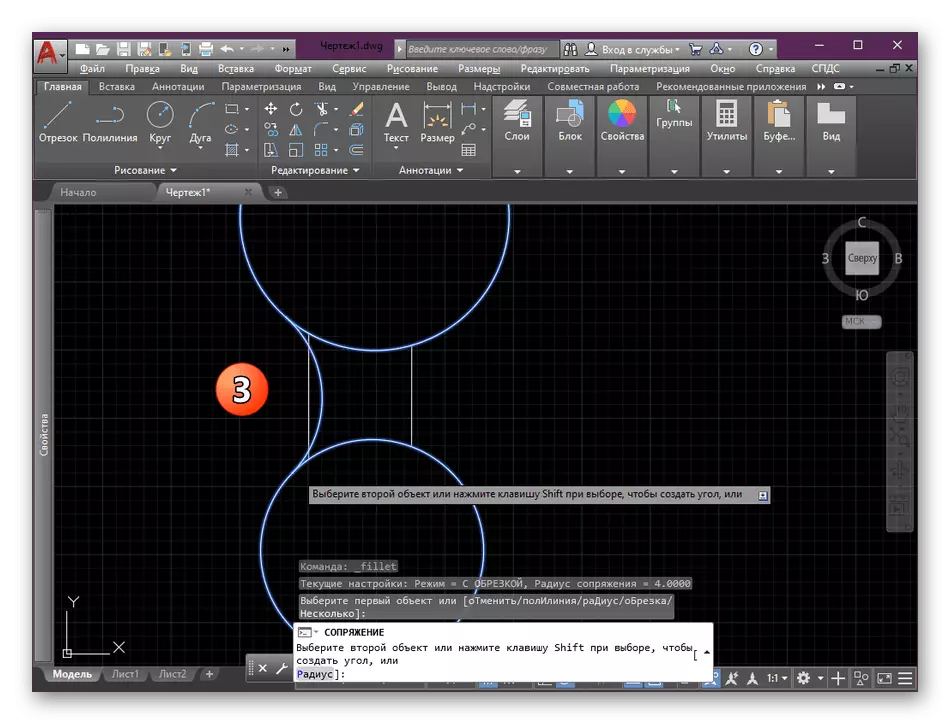
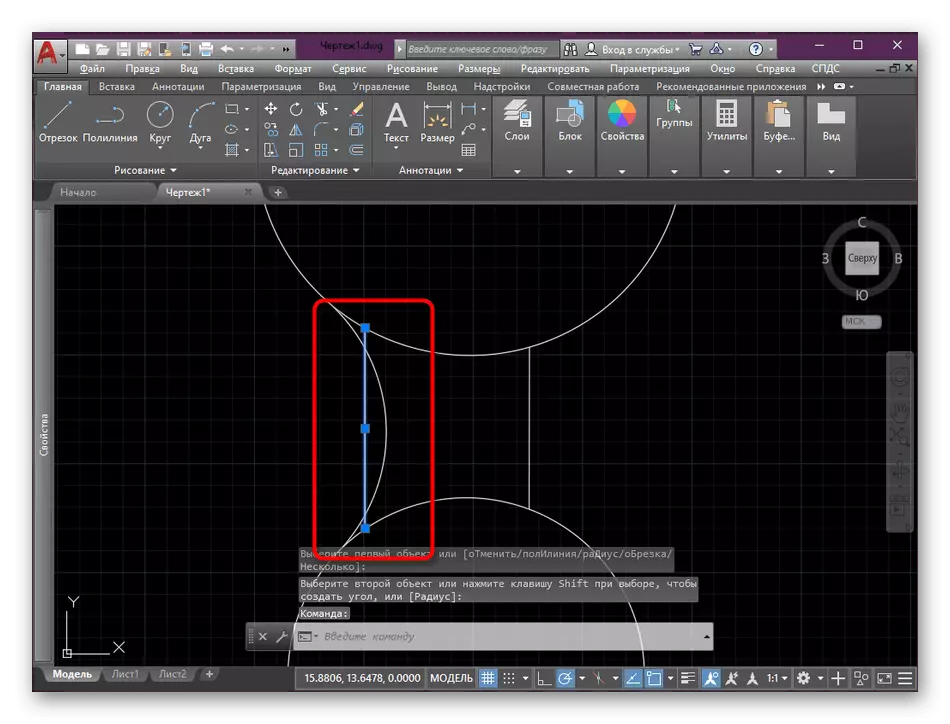
Bi lêkolînek baldar a li jor, hûn dikarin bala xwe bidin ku bi gelemperî ji ber konjugasyonê perçeyên derdorê an tiştên din ên ku hewce ne ku bêne rakirin dimîne. Ger bi beşek serbixwe hûn dikarin bi hêsanî bi hêsanî bitikînin bi tikandina Del, dûv re bi parçeyek dorpêçê re wê neyê xebitandin. Da ku vê bikin, hûn ê hewce bikin ku jêrîn bikin:
- Dabeşa ku ji bo jêbirin, û paşê di beşa "editing" de were jêbirin, dabeşkirina ku jê bibe "hilbijêrin.
- Rast-li ser xeta ku hûn dixwazin jêbirin bikirtînin. Berî wê, piştrast bikin ku tenê rengê xwe guherand, û perçeyên mayî jî heman dimîne.
- Guhertin dê tavilê bandor bike. Operasyonên çewt betal bikin ku bi karanîna Keyeya Standard a Standard Ctrl + Z.

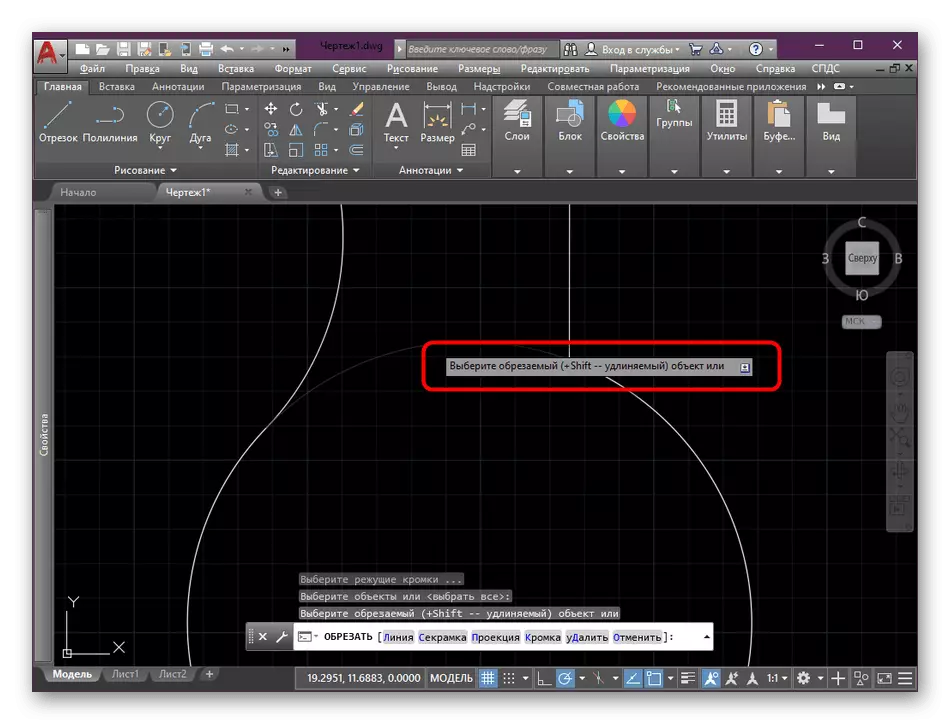
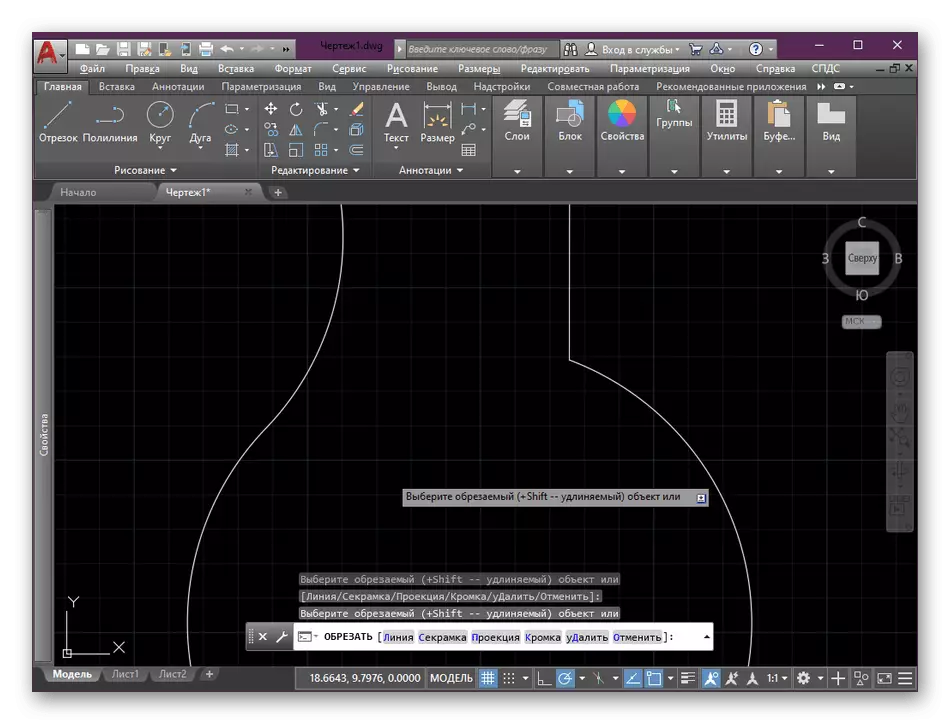
Di rêza pêşîn de, wusa dixuye ku cotkirin operasyonek zehf e, ku meriv bi pirsgirêka pirsgirêkê re mijûl bibe. Lêbelê, piştî ku hûn di pêşerojê de gelek cûrbecûr darizandinan pêk bînin, hûn ê zû û bi bandorker fonksiyona fikirîn bikar bînin.
Method 2: Couple bi Circle Auxiliary
Ew ne her gav bi alîkariya "cot" wekî ku bikarhêner hewce dike pêk tê. Ev dibe ku bi cîhê hejmarên an hin faktorên din re têkildar be. Ji ber ku vebijarka alternatîf a çêtirîn dê bikaranîna hejmarek dorpêça arîkar be. Mînakek bi vî rengî ya ku hûn hîn bêtir dibînin.
- Di beşa "xêzkirinê" de, amûrê standard "dorpêç" çalak bike.
- Bi danîna tîrêjê hewceyê dest pê bikin.
- Circle li nêzî wan xêzan bicîh bikin ku hewce ne ku bibin hevrêz bikin da ku beşan hevûdu fikar bikin.
- "Trim" ya ku berê hatî destnîşan kirin çalak bikin.
- Bi tevahî dorpêçê li ser PCM-ê hilbijêrin.
- Dabeşên nediyar derxînin, tenê li quncikê dora pêşerojê derketin.
- Bi xeta rasterast ya mayî re jî bikin û piştrast bikin ku cot bi serfirazî qewimiye.
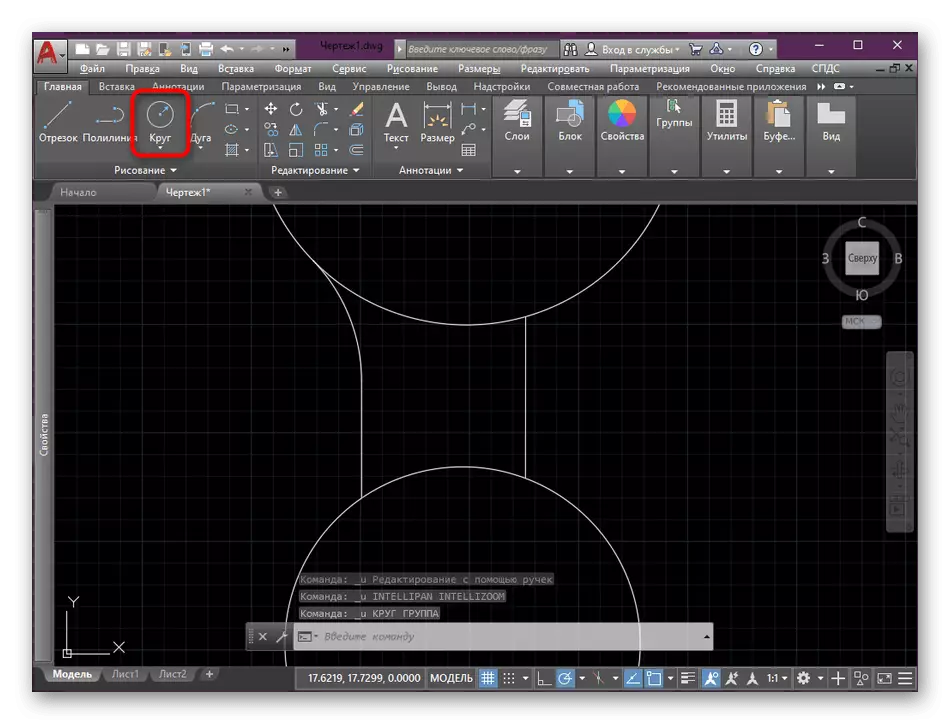

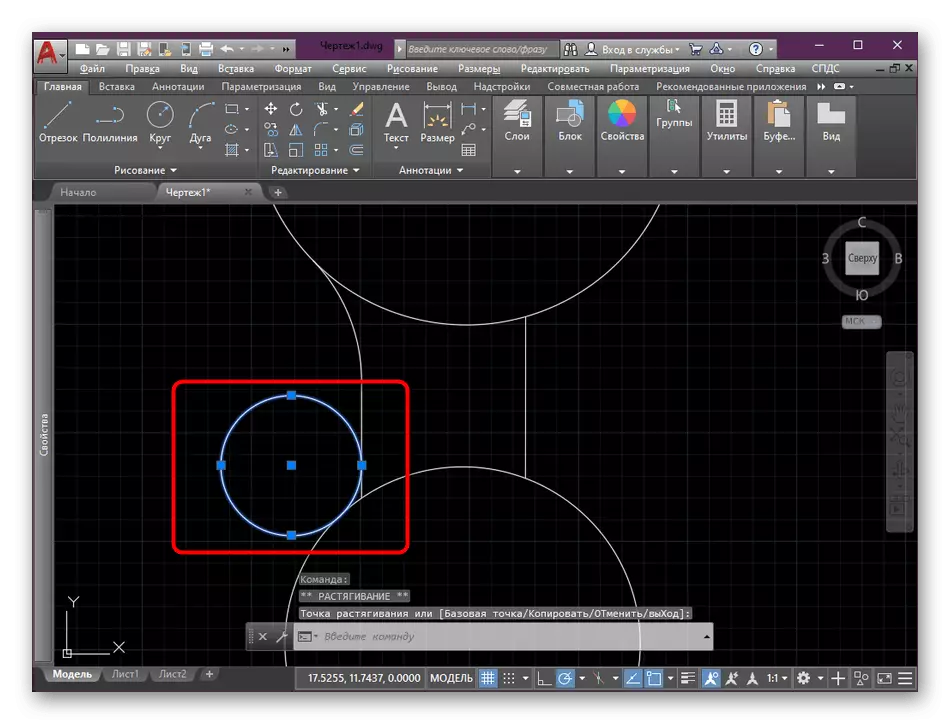
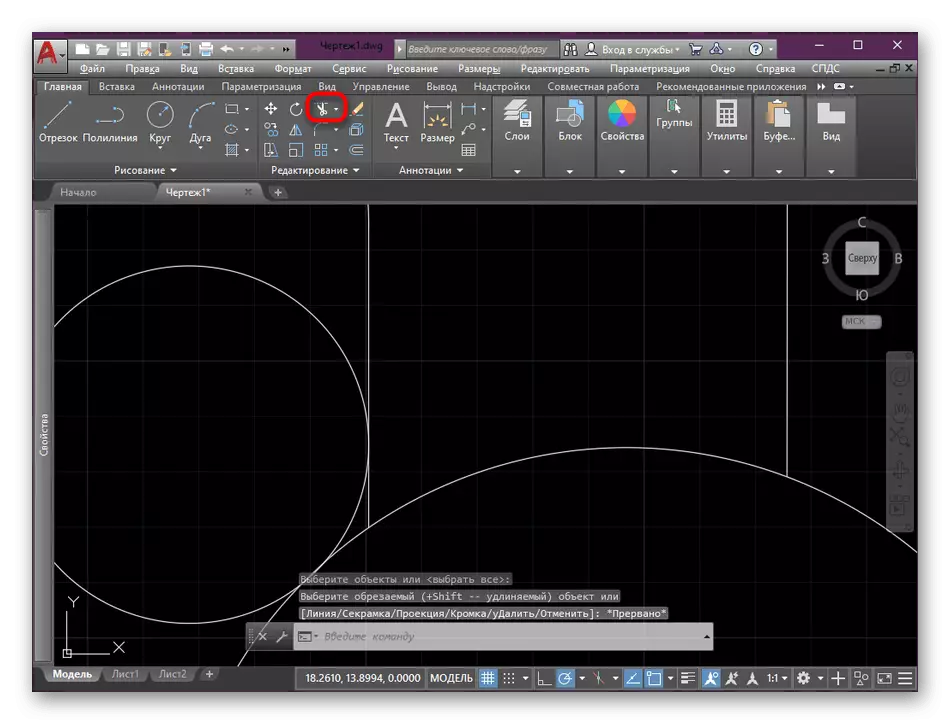

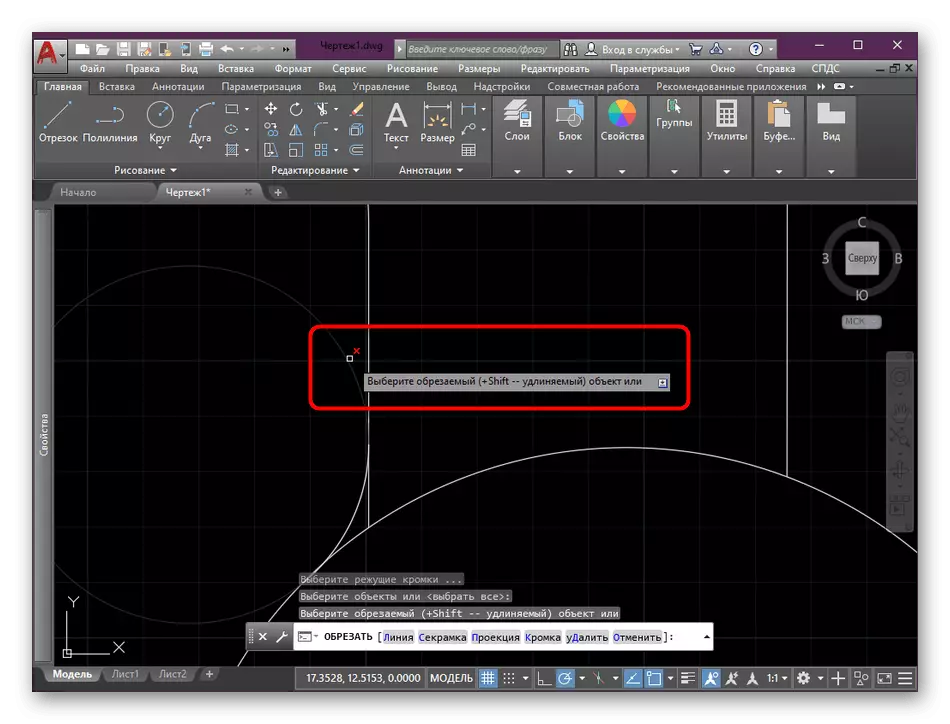

Bi vî rengî, hûn dikarin bi pratîkî bi her angelan re bixebitin, di heman demê de guherîna radyusê dorpêçê da ku ew nêzîkê mezinahiya pîvana pêşerojê nêzîk dibe. Lêbelê, di hin rewşan de, ev rêbaz dê were bicihkirin, ji ber ku ew ê hîn jî pêdivî ye ku meriv bi karanîna yekem re çareser bike, di heman demê de ji bo cotkirina otomatîk a rastnivîsê ji bo sererastkirina beşên heyî.
Heke hûn bikarhênerek nûjen in û hûn ji we re eleqedar in ku hûn di AutoCaD de ji we re eleqedar dikin ku hûn di derheqê gelek pirsgirêkên gelemperî de bersivên li wir hene, û her weha famkirina fonksiyonên bingehîn ên vê yekê Nermalav.
Zêdetir bixwînin: Bi karanîna bernameya autocad
Wekî beşek ji gotara îro me li ser du rêbazan nîqaş kir ku dihêle hûn berhev bikin. Hûn dikarin tenê di nexşeya xwe an projeyek din a heman rengî de rêwerzên rast hilbijêrin û bicîh bikin.
